想要修改 outlook 邮箱的时区设置,但不知道如何操作?php小编小新在这里为你带来详细的时区更改教程。本教程将一步步指导你调整 outlook 邮箱的时区,确保你收到和发送的邮件都显示正确的日期和时间。现在就继续阅读,了解如何轻松更改 outlook 邮箱的时区吧!
1、首先点击邮箱图标。
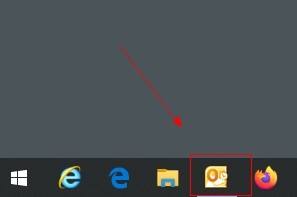
2、然后点击文件菜单。
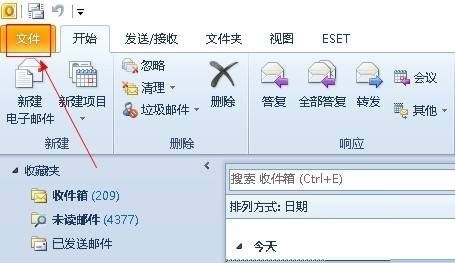
3、点击选项菜单。
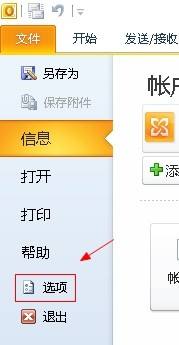
4、选择日历选项。
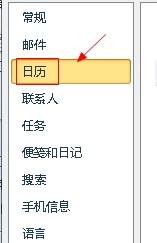
5、接着点击时区选项右侧的下拉菜单按钮。
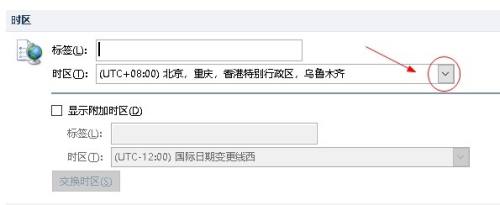
6、最后选择需要的时区选项。
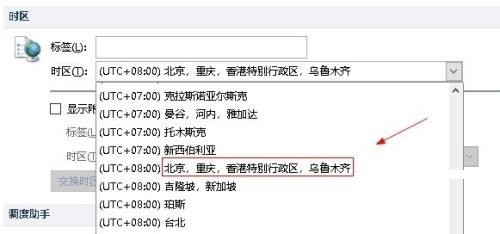
以上就是outlook邮箱怎么更改时区_outlook邮箱更改时区教程的详细内容,更多请关注php中文网其它相关文章!

每个人都需要一台速度更快、更稳定的 PC。随着时间的推移,垃圾文件、旧注册表数据和不必要的后台进程会占用资源并降低性能。幸运的是,许多工具可以让 Windows 保持平稳运行。

Copyright 2014-2025 https://www.php.cn/ All Rights Reserved | php.cn | 湘ICP备2023035733号